Spațiul de lucru autocad
In acest tutorial, vom începe luarea în considerare a spațiului de lucru AutoCAD. Acest material este lecții AutoCAD pentru începători.
Sub spațiul de lucru înțelege recrutarea și organizarea filele de meniu (panglici) și barele de instrumente; Stilul și forma spațiului de model; starea și vizualizarea linie de comandă; setarea bara de stare, etc. În general, aproximativ vorbind, tot ceea ce vedem la începutul programului - .. Aceasta este interfața AutoCAD.
Pentru a vorbi aceeași limbă, vă voi da câteva dintre termenii pe tema „Spațiu de lucru în AutoCAD“:
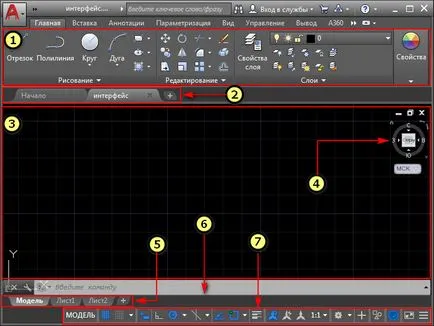
7 - Bara de stare (. Conn / off moduri în programul de desen.).
Notă: Pentru a schimba culoarea de fundal in AutoCAD pe alb citiți instrucțiunile, „Cum pot schimba culoarea ecranului în AutoCAD.“
Programul prevede, de asemenea, mai multe spații de lucru predefinite:
2. Modelarea 3D.
3. Classic AutoCAD.
Consiliul. Dacă ai ajuns recent să știi de AutoCAD, nu asculta „veterani CAD“, care, în repeta unison ca aspect clasic de cel mai convenabil, „clasic“ este mai convenabil, deoarece acestea sunt cele mai multe ori a lucrat în ea, iar cele mai multe echipe sunt introduse direct prin linia de comandă sau intrare dinamică, și să utilizați meniul ocazional. Suntem, de asemenea, în prima etapă, banda este foarte importantă, deoarece oferă acces la o multitudine de instrumente aranjate în grupuri intuitive, și chiar și cu o explicație grafică.
1. Configurarea și modificarea spațiilor de lucru AutoCAD.
spațiu de lucru buton schimbare este pe bara de stare din colțul din dreapta jos al ferestrei programului. Pentru a schimba spațiul de lucru AutoCAD, faceți clic pe butonul mouse-ului stânga (vopsea) și avem o listă de tranzacții propuse.
În primul rând. posibilitatea de a trece la un alt spațiu de lucru AutoCAD, LKM clic pe numele său.
În al doilea rând. folosind „spațiul de lucru“ noi numim o casetă de dialog,

care poate ajusta afișarea diferitelor spații de lucru în lista spațiilor de lucru (pe care tocmai ați pus sau eliminați bifă din numele AutoCAD spațiilor de lucru (Autocad)); Utilizați sus / jos se poate schimba ordinea spațiilor din listă; Butonul compas creează sectionare m / e nume de spații de lucru. Pentru intrarea în vigoare a setărilor faceți clic - aprox.
În al treilea rând. ia în considerare opțiunea „adaptare“. Această opțiune este utilizată pentru setările globale ale interfeței cu utilizatorul, si AutoCAD spatiu de lucru, de asemenea. Adaptarea poate fi un timp foarte lung să spun, așa că să ne ia în considerare câteva setări legate de subiectul de azi.
Deci, după ce faceți clic pe punctul de adaptare, o casetă de dialog „User Interface Personalizare“, în care vom vedea o listă de spații de lucru.
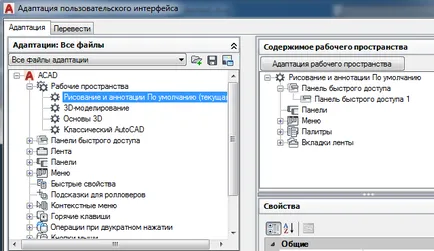
Pentru a schimba starea spațiului de lucru dorit click pe el butonul mouse-ului dreapta (RMB în viitor). O listă a operațiunilor va gestiona complet spațiul de lucru (șterge, copia, stabilită în mod implicit, și așa mai departe), precum și a crea un nou spațiu de lucru și umple-l și vă va aduce la forma corectă.
P.S. În această lecție, ne-am întâlnit cu conceptul de spațiu de lucru, iar în următoarea lecție, la cererea dumneavoastră, voi arăta exemplul subtilitățile de creare și adaptare a spațiului de lucru.
Vă mulțumesc pentru atenție!
1. Preambul
2. Prelucrarea datelor cu caracter personal
3. Accesul la datele personale. DEPOZITARE
3.1. Datele cu caracter personal obținute de către Operator, pot fi transferate către terți cu atribuirea cerințelor de drepturi, precum și în cazurile în care un astfel de transfer este necesară pentru a-și îndeplini obligațiile Operatorului. 3.2. datele personale ale utilizatorilor pot fi accesate de către orice angajat al Operatorului, precum și alte persoane care, în virtutea funcțiilor lor ar trebui să se ocupe de date cu caracter personal. 3.3. Stocarea datelor cu caracter personal pot lua forma unor baze de date electronice de pe serverul operatorului, precum și copii de scanare a se afla scaunul operatorului. 3.4. Stocarea datelor cu caracter personal poate include colectarea, înregistrarea, sistematizarea, acumularea, stocarea, clarificarea (actualizarea, modificarea), extragerea, utilizarea, transferul (răspândirea, oferind acces), depersonalizare, blocarea, ștergerea, distrugerea datelor personale;